Как сделать раздаточный материал из презентации
Добавил пользователь Евгений Кузнецов Обновлено: 05.10.2024
Выступление нужно рассчитывать примерно на 7-10 минут, следовательно, вам потребуется в докладе не больше 3-4 страниц, для раздатки можно сделать страниц 10-15, презентация — 7-13 слайдов.
Соответственно — если регламент больше, значит, будет больше материала.
Второе. Доклад, раздаточный материал и презентация — друг на друга очень похожи, поскольку рассказывают об одном и том же.
Разница в том, что презентация — это способ наглядно представить комиссии материал, который нельзя рассказать, а можно только описать (рисунки: диаграммы, схемы и укрупнённые таблицы).
А раздаточный материал — это такой же материал, только детализированный (например, исходные таблицы из множества строк и столбцов).
Отсюда 2 вывода:
— презентация и раздаточный материал дополняют речь на защите;
— в 90% случаев презентация и раздаточный материал — это один и тот же материал, только один в формате презентации, а второй — в виде обычного распечатанного документа.
Третье. Из первой (теоретической части) в этих документах обычно ничего не будет. Очень редко требуется что-то из теории — только в том случае, если вы что-то выдающееся сами придумали. Например, вы рассматривали в работе 20 вариантов определений и сформулировали что-то общее. Но это уже уровень магистратуры.
В некоторых вузах требуют дать по одной ключевой мысли из каждого раздела теории. Но как правило, из теории в эти документы ничего не переносится.
Я бы вам посоветовал начать именно с раздатки. В неё копируются все таблицы и рисунки из дипломной работы, а перед ними ставится рисунок организационной структуры предприятия, общий объём — до 15 страниц.
Если доклад получается маленький — дополняем описание. Если большой — лишнее выкидываем. Тренируемся перед зеркалом рассказать его за короткое время (засекаем по часам). Если всё хорошо, то доклад и раздатка у вас готовы
Следовательно, все таблицы из раздатки копируете в презентацию пауэр пойнт.
Первый слайд — название, второй — цель, задачи, предмет, объект, третий — краткое описание предприятия.
Дальше — таблицы.
Последний слайд — спасибо за внимание.
Много информации на слайд не поместится, поэтому нещадно выкидывайте всё лишнее.
Из таблиц можно выкинуть пустые строки, строки с маленькими числами, большую часть столбцов.
Желательно в конце каждого слайда написать короткий вывод по тому, что на нём изображено.
Также таблицы можно заменить диаграммами и графиками — всё равно все таблицы вынесены в раздатку.
На каждый слайд презентации и на каждую таблицу раздатки в нём должна быть ссылка.
Александр Крылов

Старший преподаватель ЧГУ и СПбГИЭУ "Инжэкон" в 2004-2011 годах. Специализируюсь на финансовом состоянии организаций: коммерческих организаций, банков, бюджетных учреждений. Помогаю с подготовкой ВКР по экономике.
Сайт очень помогает мне в написании диплома. Рада, что есть люди которые готовы давать такую подробную информацию в бесплатном доступе, спасибо вам.
И вам спасибо за добрые слова, Юлия ) Очень приятно )
Александр, случайно попала на Ваш сайт и очень этому рада т.к. пишу сейчас выпускную работу и нашла для себя очень много интересной и нужной информации. Обязательно обращусь к Вам для повышения уникальности текста работы.
Здравствуйте, Лариса ) Спасибо за комментарий. Я рад, что сайт вам оказался полезным )
Иногда вы хотите, чтобы простота документа Word поддерживала важную презентацию. Узнайте, как преобразовать PowerPoint 2007 в документ Word.
Преобразование PowerPoint 2007 в документ Word
Преобразование предыдущих версий PowerPoint в документы Word
Преобразование PowerPoint 2000 (и ранее) в документ Word
5 вариантов преобразования PowerPoint в документы Word
Преобразование презентаций PowerPoint в документы Word можно выполнить пятью различными способами. Эти параметры перечислены ниже и более подробно описаны на следующих страницах.
- Примечания рядом с слайдами
- Пустые строки рядом с слайдами
- Примечания под слайдами
- Пустые строки под слайдами
- Только наброски
действительно замечательная функция , которую PowerPoint предлагает при преобразовании вашей презентации в документ Word, – это выбор Вставить или Вставить ссылку . Здесь есть разница.
- Вставить
Выбор Вставить просто создаст раздаточный материал в выбранном вами стиле. - Вставить ссылку
Выбор Вставить ссылку также создаст раздаточный материал в выбранном вами стиле. Однако, если презентация PowerPoint будет позже отредактирована, изменения также будут отражены в документе Word при следующем его открытии. Это не тот случай, когда вы выбираете команду Вставить .
Печать заметок спикера рядом с слайдом на раздаточном материале
первая опция при преобразовании презентаций PowerPoint в Word является наиболее часто используемой опцией распечатки. Миниатюрная версия слайда напечатана слева, а прямоугольник с примечаниями ораторов, написанными для сопровождения слайда, показан справа.
Три эскиза ваших слайдов будут напечатаны на странице.
Распечатайте пустые строки рядом со слайдом на раздаточном материале
Второй вариант при преобразовании презентаций PowerPoint в Word – это печать пустых строк рядом со слайдом в раздаточном материале, чтобы аудитория могла делать заметки во время презентации.
Три миниатюры будут напечатаны на странице.
Распечатайте заметки докладчика ниже слайдов на раздаточных материалах
Третий вариант при преобразовании презентаций PowerPoint в Word заключается в печати заметок докладчика под слайдом для удобства просмотра во время презентации.
Один слайд будет напечатан на странице.
Распечатайте пустые строки под слайдами на раздаточном материале
четвертый вариант при преобразовании презентаций PowerPoint в Word – это печать пустых строк под слайдом в раздаточном материале, чтобы аудитория могла делать заметки во время презентации.
Одна миниатюрная версия слайда будет напечатана на странице.
Распечатайте общий вид презентации PowerPoint
При преобразовании презентаций PowerPoint в Word пятый вариант должен напечатать схему всего текста в презентации PowerPoint. Графика не отображается в схеме, но этот вид является наиболее быстрым для использования при необходимости редактирования.
How to Convert Microsoft Word to Power-point Presentation
Извлечь текст из PowerPoint в Word
Откройте презентацию PowerPoint.


Презентация может включать в себя множество медиафайлов и изображений, поэтому очевидно, что размер может достигать до сотни МБ. В таком случае вам нужно будет преобразовать PPT-файл в простой текстовый файл, чтобы уменьшить его размер.



Надеюсь, вы найдете этот отзыв полезным.
Если Windows перестанет распознавать ваши SD и другие карты памяти после использования Safely Remove Hardware , вот решение: прекратите использовать его!
Добавить текст или документ с водяным значком в документ Word

В этом руководстве объясняется, как добавлять или вставлять готовые или новые пользовательские тексты и изображения водяной знак в документах Microsoft Word 2016/2013.
Ocronline: извлечение текста из отсканированных документов и изображений

Извлечение текста из изображения и документов с помощью онлайн-инструмента ocr.
Microsoft PowerPoint предоставляет множество функций для разработки, форматирования и печати раздаточных материалов, которые соответствуют слайдам презентации PowerPoint. Включение раздаточных материалов презентации PowerPoint может обеспечить отличную форму …
Форматирование раздаточного материала для презентации PowerPoint

Выберите заранее отформатированную схему раздаточного материала для раздаточного материала PowerPoint.

Выберите предварительно отформатированную цветовую схему для раздаточного материала PowerPoint.

Найдите предварительно отформатированную тему эффектов. К набору раздаточных материалов можно применить ряд предварительно отформатированных тем эффектов. Эти темы эффектов включают трехмерные объекты, градиенты и стили фона.
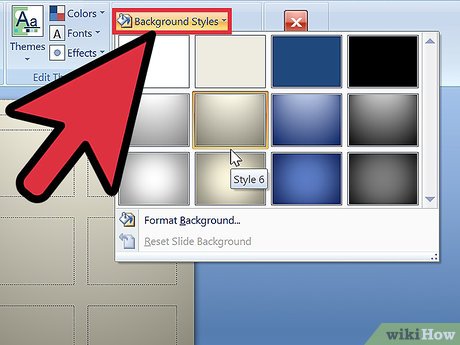
Отформатируйте фон раздаточного материала. Выберите 1 из доступных предварительно отформатированных вариантов фона.
Читайте также:

